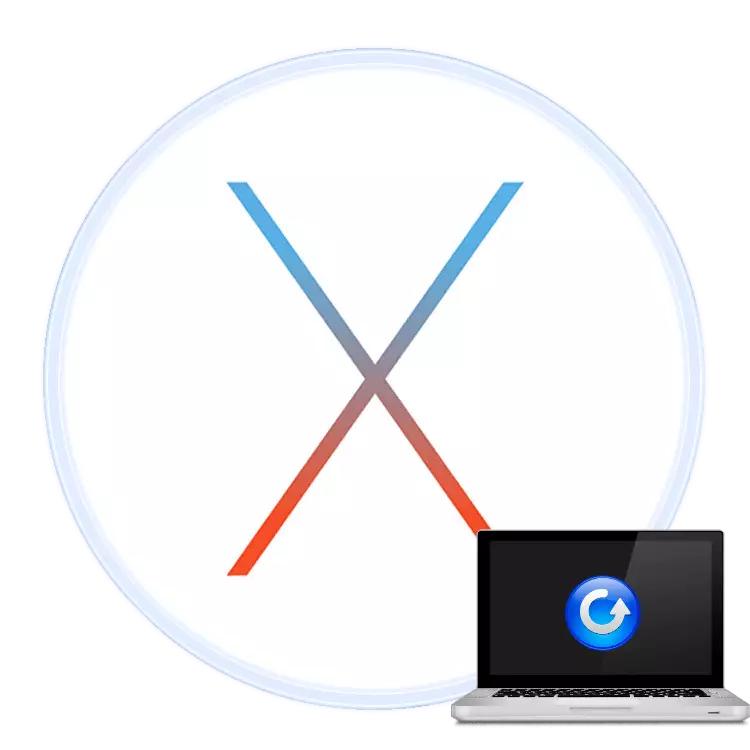
In protte brûkers en spesjalisten beskôgje Apple-produkten praktysk net ûnder foarbehâld fan mislearringen. Hawar, mar d'r is neat perfekt, kinne hy, dêrom kinne softwareproblemen foarkomme, sels mei har, yn it bysûnder, mei in laptop Macbook-line. Hjoed wolle wy prate oer oft it mooglik is om dizze apparaten werom te jaan oan in effisjinte steat.
Wy herstelle MacBook
Jo kinne de laptop op twa ferskillende manieren weromsette: Troch it macos of herstel ynstallearjen te fersterkjen fan 'e backup fan' e tiid fan 'e tiid masine. Yn alle gefallen om beide opsjes te brûken, moatte jo it apparaat opnij starte yn 'e herstelmodus. Dit bart as folget:
- As de kompjûter operasjoneel is, opnij starte, brûk it Apple-menu wêryn jo "opnij starte ..." selektearje.
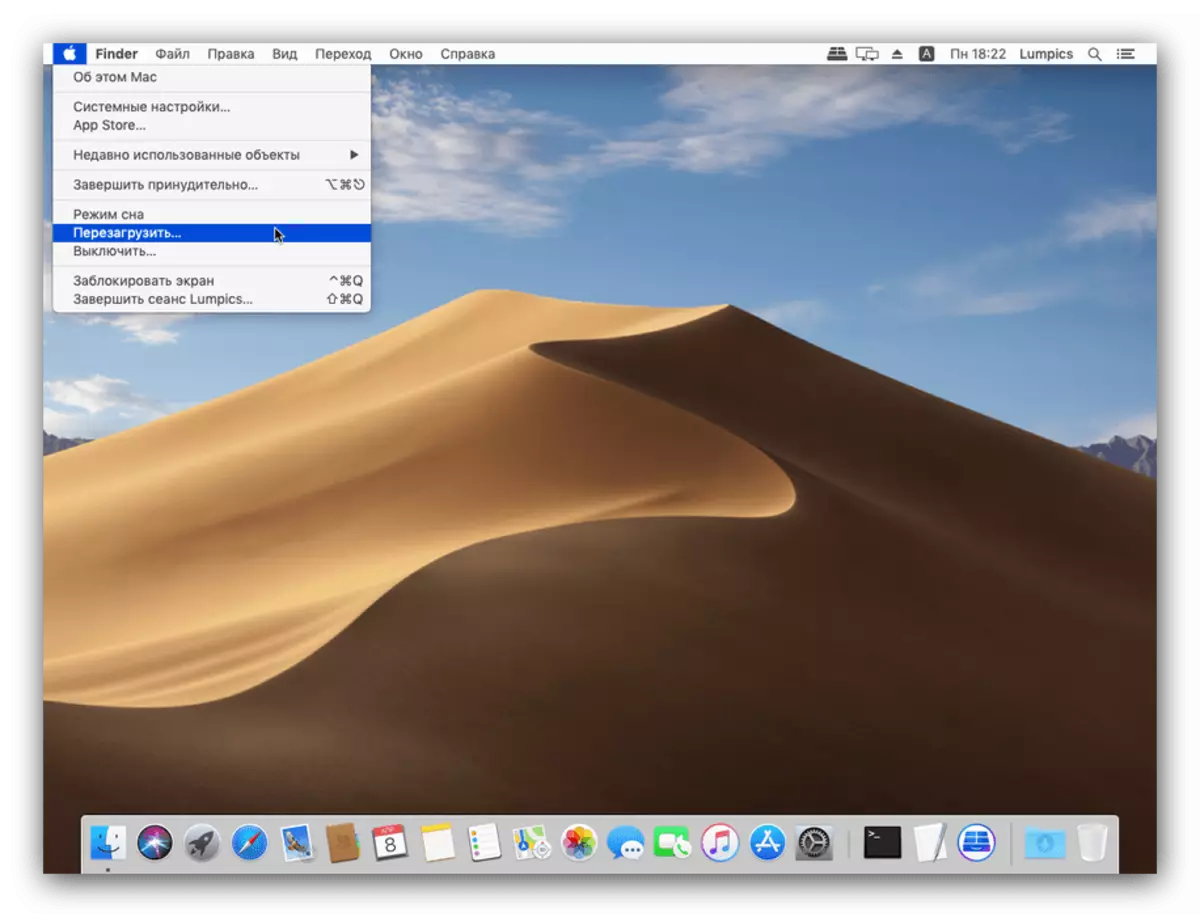
As it apparaat yn 'e off-steat is, druk dan op de Power-toets of iepenje it deksel om oan te skeakeljen.
- Klam de kommando + R-kaaien fuortendaliks op it toetseboerd.
- It menu MacOS Utilities ferskynt, dy't de beskikbere opsjes toant.
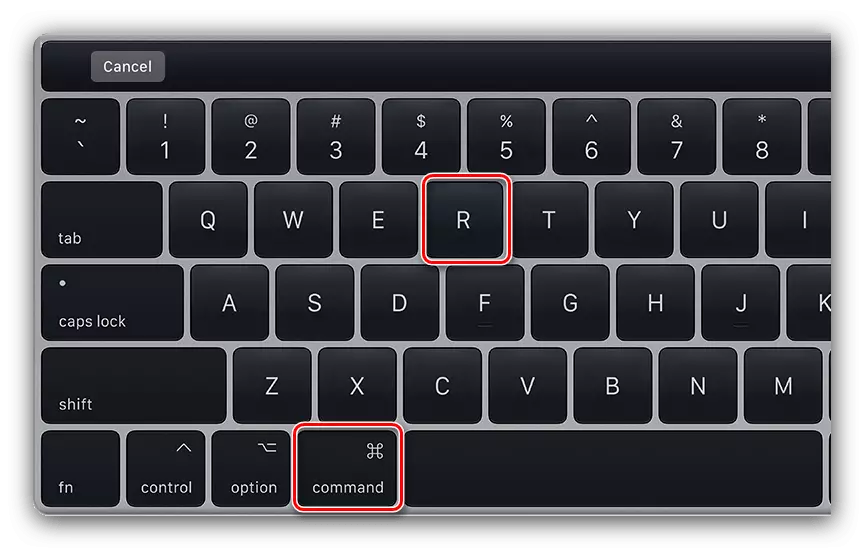

Fanôf hjir kinne jo de herstelwurk al brûke.
Metoade 1: Weromsette fan in kopy yn tiidmasine
It tiidmasjine-ark is in analoge fan it "hersteltiid" ark fan Windows: besparret de stabile steat fan it systeem nei de selekteare skiif, dy't kin wurde brûkt om werom te rôljen yn gefal fan problemen.
- Selektearje it UTH-utilities-menu, selektearje de "Record fan Time Machine Backup" item en klikje op Trochgean.
- Folgjende, selektearje, selektearje in boarne-skiif mei backups. As jo in eksterne HDD of SSD brûke, soargje der dan oan, soargje der dan dat it is ferbûn oan it MacOccoC.
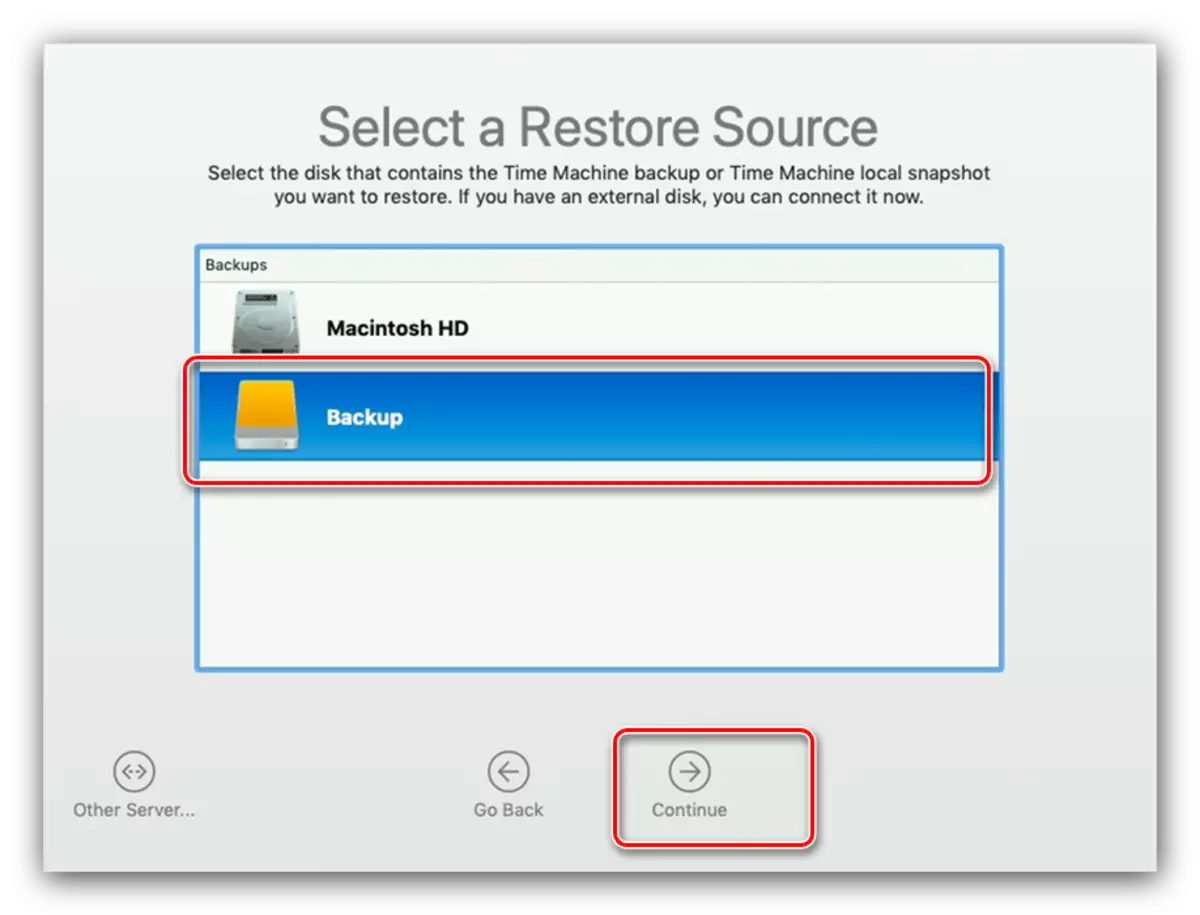
Troch te kiezen, klikje op "Trochgean."
- Hjir Selektearje it winske herstelpunt.
- No moatte jo de skiif selektearje wêr't it systeem wurdt restaurearre. As regel moat it de haaddriuw wêze fan 'e laptop, oanwiisd as "Macintosh HD".
- Wachtsje oant it ein fan 'e proseduere.
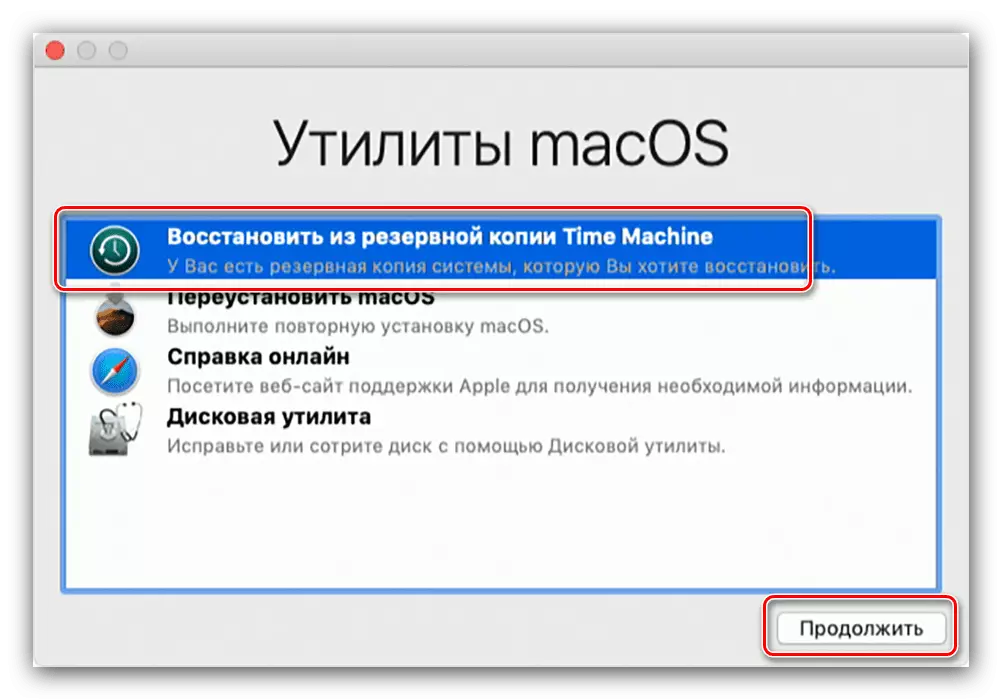
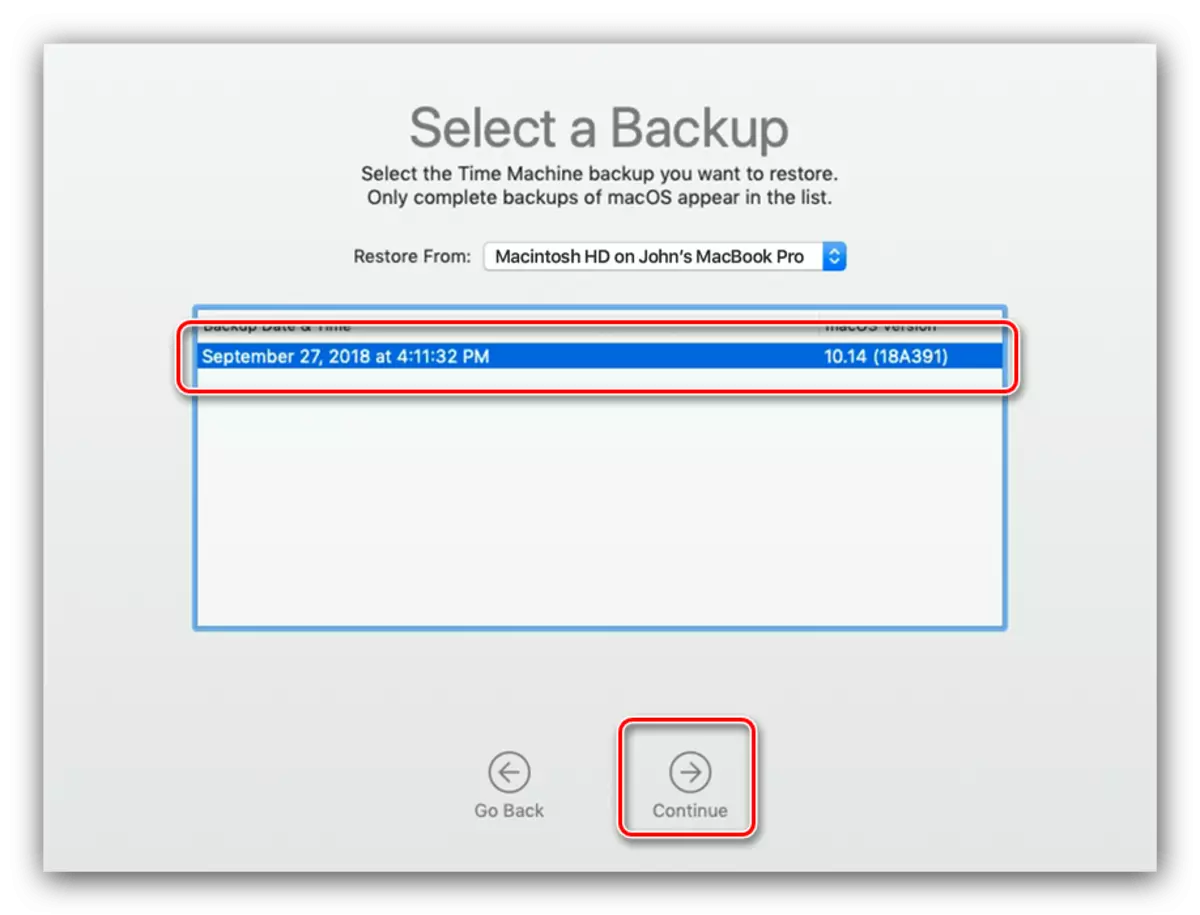
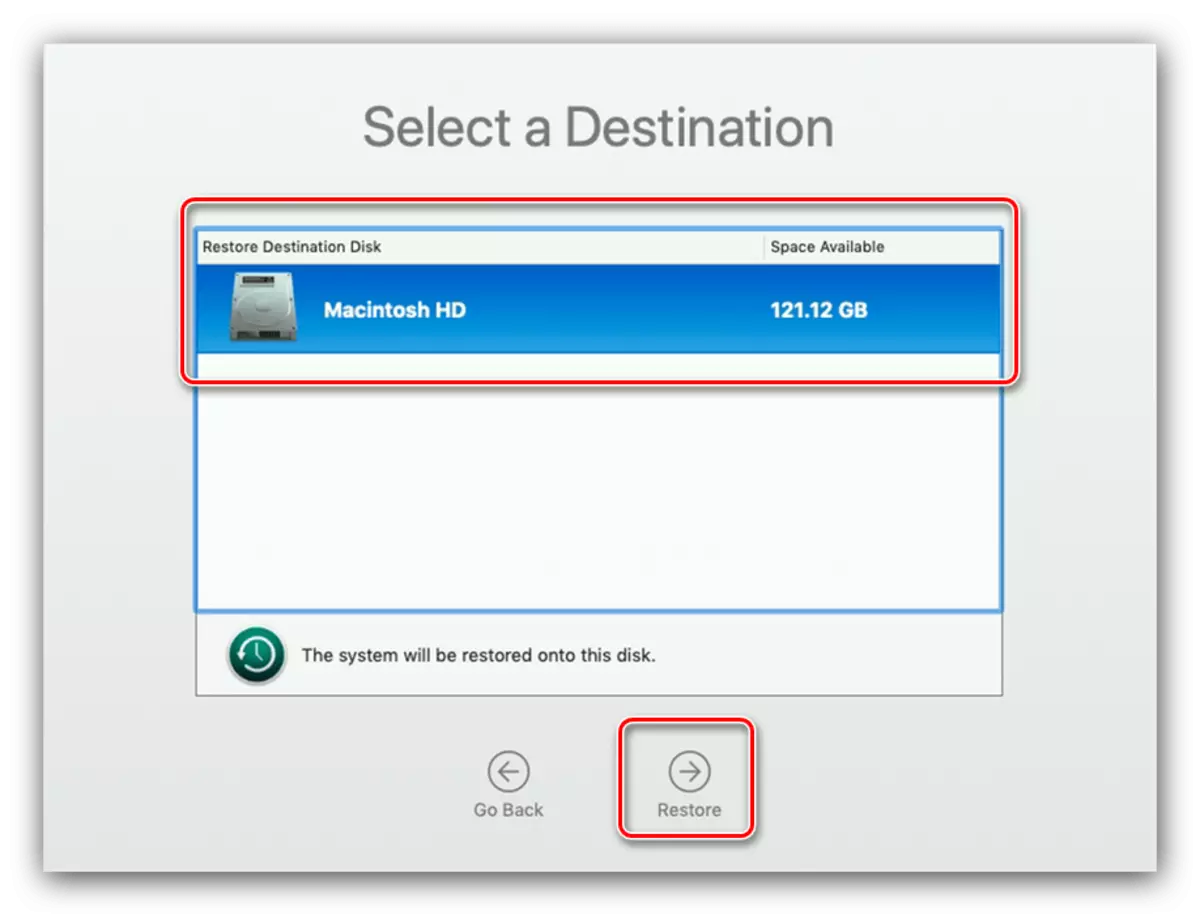
Nei opnij starte, krije in wurkjende systeem werombrocht út in kopy fan 'e tiid fan masines.
Metoade 2: Macos opnij ynstallearje
Troch de hersteltiid kinne jo it systeem ek opnij ynstallearje as de herstelpunten ûntbrekke as it probleem is noch altyd waarnommen sels nei it gebrûk fan tiidmasine.
- Reboot nei de opsje fan 'e herstellen en selektearje de opsje "Reinstallearje de opsje opnij.
- De proseduere foar it ynstallearjen fan it systeem sil begjinne. Akseptearje de lisinsjeoerienkomst.
- Folgjende moatte jo in skiif moatte kieze wêrop in nije ynstallaasje wurdt oannommen.
- Yn it proses sil de laptop ferskate kearen opnij starte - it moat sa soargen wêze.
Oandacht! Slút yn gjin gefal net slút it apparaat om en lit it Macbook net losmeitsje fan 'e machtboarne!
- Oan 'e ein fan' e ynstallaasje ferskynt de earste opset wizard. Brûk se om de nedige parameters yn te stellen.
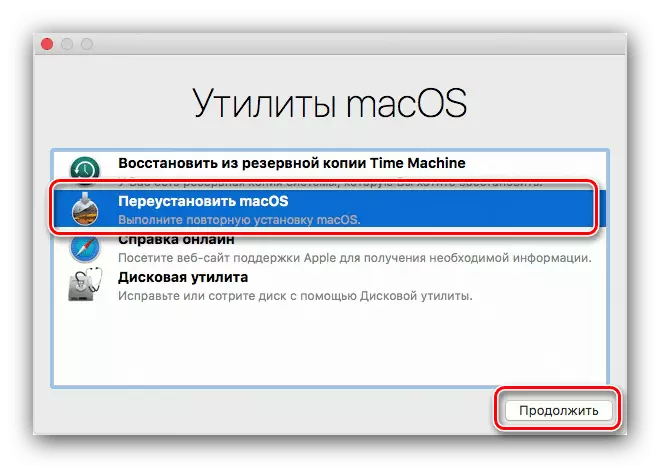
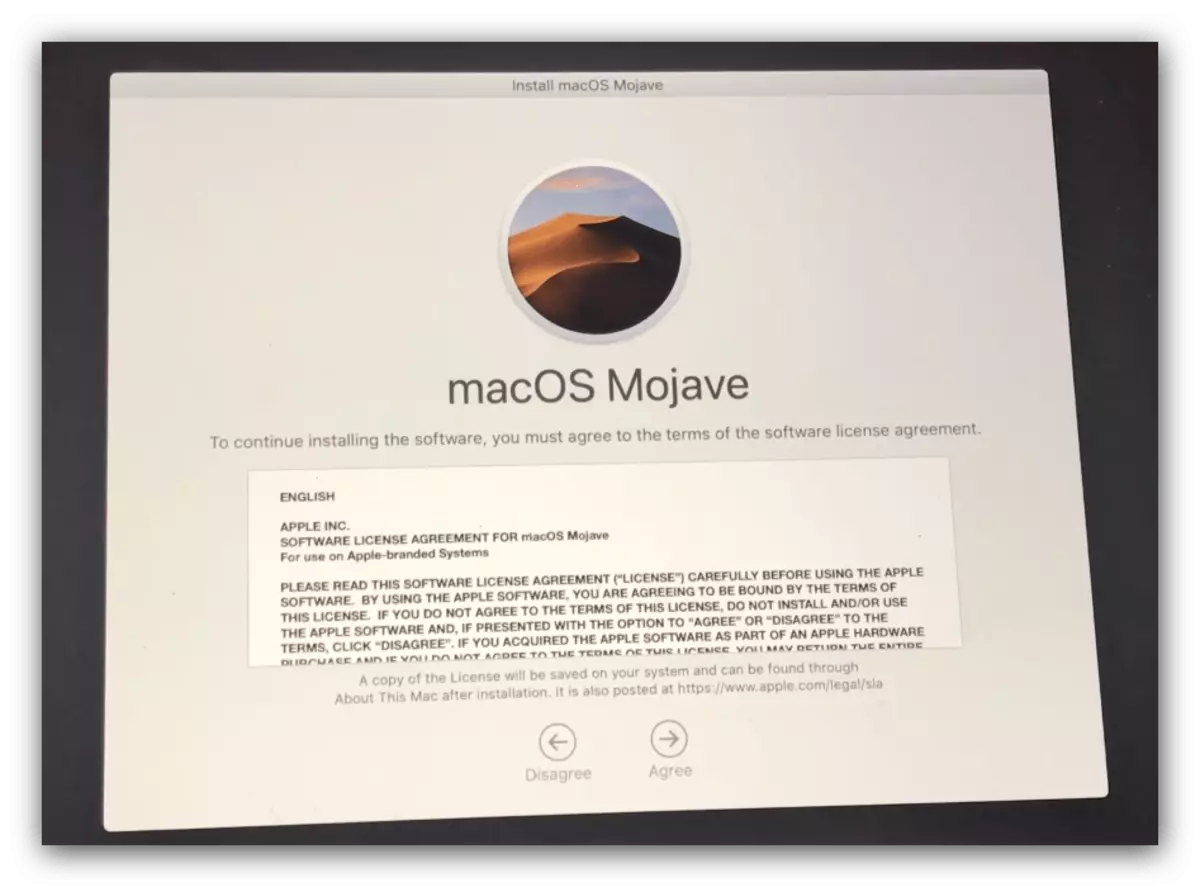
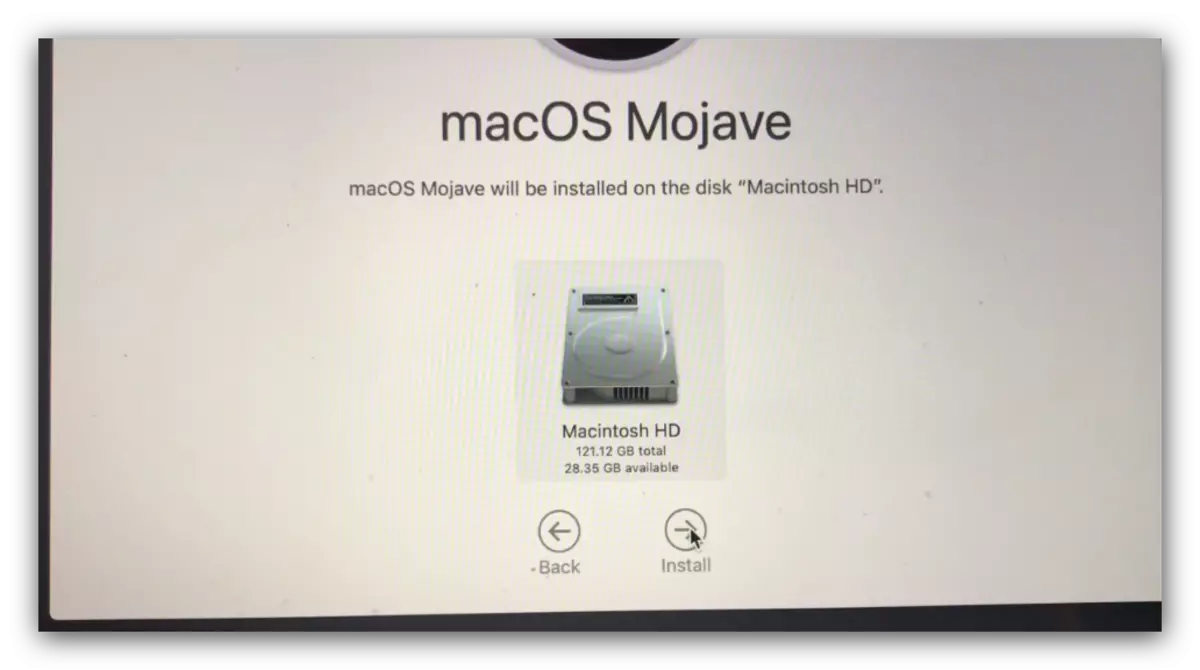
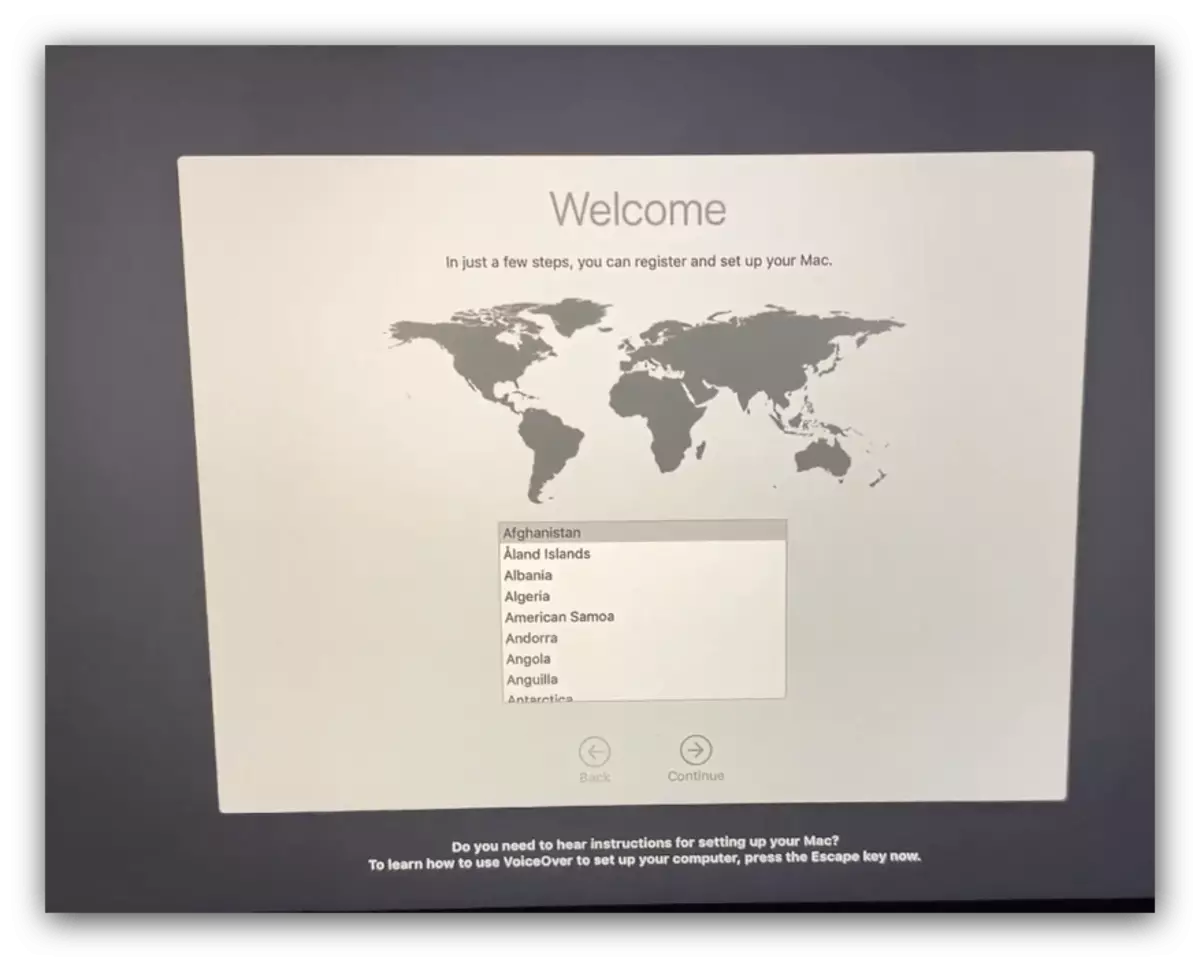
Ek in frij ienfâldige opsje, lykwols yn dit gefal sil in signifikant diel fan brûkersgegevens ferlern gean.
Mooglike problemen oplosse
Wy wolle ek de problemen beskôgje dy't ûntsteane tidens it herstelproses, en har eliminaasjetoaden koart oanwize.
Herstelmodus begjint net
As de herstelmodus net ferskynt, ferskynt it meast wierskynlik, wurdt de oerienkommende partysje op 'e hurde skiif bedoarn. Yn dit gefal kinne jo de Macos opnij ynstallearje fan 'e Flash-stasjon as it te krijen is by de hân.
Les: MacOS-ynstallaasje mei Flash Drive
As d'r gjin bootbere stasjon is, kinne jo besykje Macos ynternetherstel te brûken.
- Skeakelje de laptop út, klem de kommando + opsje + opsje + r kaaien, en skeakelje it apparaat oan.
- Hâld de oantsjutte kaaien oant de draaiende globe mei de tekst "Begjin ynternetherstel ferskynt net op it display. Dit kin efkes duorje. "
- Wachtsje oant de kompjûter de nedige gegevens downloadet. De proseduere kin in lange tiid nimme. Oan 'e ein fan' e download moat de MacOS-hulpprogramma ferskine. Om it systeem te herstellen, brûke metoade 2 fan dit artikel.
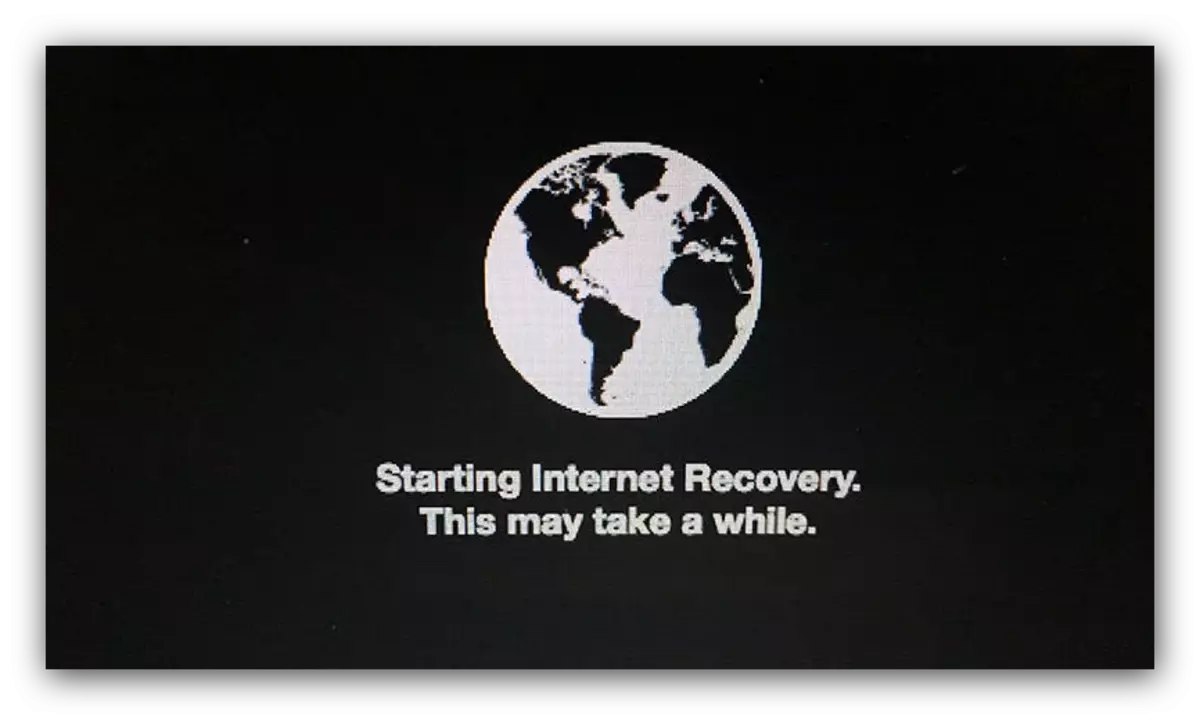
MacBook reageart net op KeyStrofe
Soms besykje dizze kombinaasjes te drukken liede net ta neat. Dit betsjut dat mei it toetseboerd fan it apparaat wat problemen - hel, mar de nijste apparaten fan 'e MacBooks-line binne net te bekend mei de problemen mei it toetseboerd. Yn dit gefal bliuwt allinich in tsjinstsport.
Konklúzje
Sa't jo kinne sjen, herstelt MacBook is frij maklik, mar allinich as de herstelt de hersteltiid normaal en d'r is in stabile ynternetferbining.
